一条网线一个路由器如何连接两台电脑Word文档格式.docx
《一条网线一个路由器如何连接两台电脑Word文档格式.docx》由会员分享,可在线阅读,更多相关《一条网线一个路由器如何连接两台电脑Word文档格式.docx(23页珍藏版)》请在冰豆网上搜索。
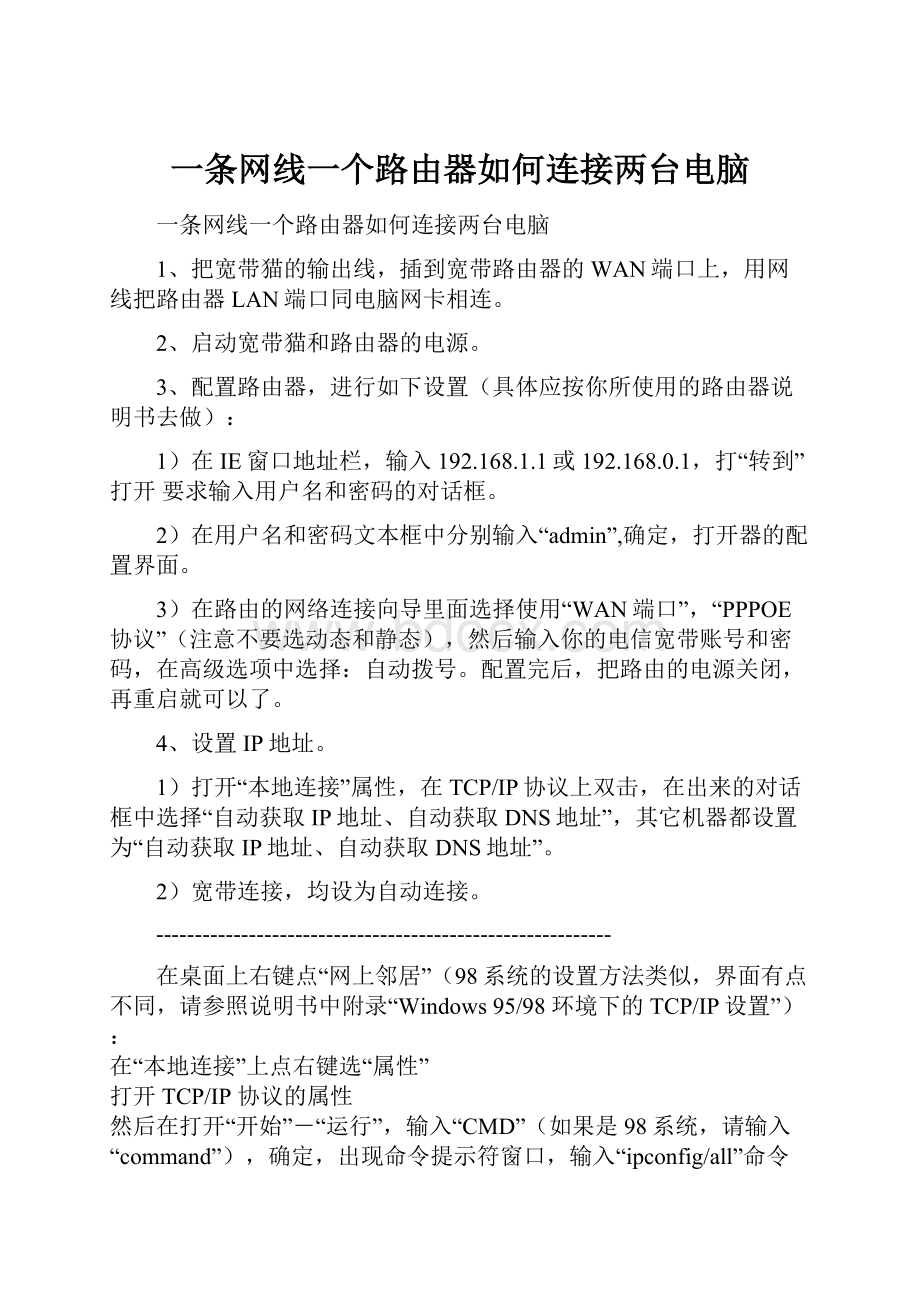
如果被限制了,除了和经营商联系也就没有其它迅捷便利的办法了,如果没有被限制那么你就可以着手建立个人局域网了。
简单的家庭网络有3种架设方法,你准备用哪一种?
1:
必须有一机做服务器,另机上网,服务器必须开机,而且服务器需要添加网卡。
2:
利用路由器或交换机或集线器,相对简单而且便宜些。
3:
有线、无线家庭组网,成本太高性能不理想一般不建议。
你准备用那种方法架设
建议用第2种方法,当然也可以用其它方法。
第2种方法首先你需要一个路由器或交换机或集线器,如果人不多建议使用8口的路由,一般台湾产的价格便宜性能也好些。
(不花钱是不行的)连接方法简单,用网线把每台机器的网卡和路由器相连,将ADSL路由器的连线连到HUB的LINK口上就连接好了。
主机和分机之间的IP只是你的局域网内部使用,只要是一个网段的不重复就行。
至于其他的设置要看你的ADSL是内网还是外网
1、第一种情况:
使用电信ADSL的用户,如果只有一个用户一台计算机在使用此宽带,没有使用路由功能,而是用拨号软件直接拨号上网的,这种情况下,该用户目前所处的网络为外网。
或者更加简单的说,电信局派人安装完ADSL后,什么都没有改动的情况下,此时计算机属于外网;
2、第二种情况:
使用电信ADSL的用户,如果在ADSLmodem中设置了路由功能,多人共同使用同一条ADSL线路进行上网的话,此时每台计算机都属于内网。
这些是只有你才能看到的一些参数,而且一个地方和一个地方不太一样的,这个你要自己看了才行。
简单的说一下,两台机器将子网掩码、网关设成相同,IP地址是同网段的不同地址。
现在假设路由器的IP地址是192.168.0.1那么甲机和乙机的网关就是192.168.0.1子网掩码255.255.255.0甲机IP地址是192.168.0.2乙机IP地址是192.168.0.3(打比方的关键是你不能乱了,领会精神,知道吗)在然后就是路由了一般的宽带路由器都带DNS,启动路由器的DNS功能其它的按默认设置,其实这样已经差不多了,电脑的IP地址也自动获得就成了。
这样的网络设置是最简单的了。
我想想还有什么没说,还有设置调制解调器,一般电信都是把它设成路由状态,你最好再问问经营商。
还有把你的ADSL拔号连接的属性设为共享。
行了就这么多了我主要是弄交换机的,你的这个小网基本上属于插上就能用没什么复杂的,最主要的是你自己别乱了就行(其实也没什么可乱的)。
另外你要去买点水晶头和网线(水晶头是每多一台机器在4个的基础上+2个,记得打出点富裕来,网线自己量吧),要是活儿不多找人借个网钳就行了其实我说的也满乱的,你要是真想学最好本什么局域网组建的基础教程看看,也就是2-3个小时就看明白了。
---------------------------------------------------------
路由器设置图解,路由器怎么设置,局域网怎么配置
最近公司几个同事问我,自己家里有好几台电脑,拉了宽带ADSL,但是只有一台电脑能上网,怎么才能让几台电脑同时用一根ADSL线上网呢?
目前很多人都在用电信ADSL,因为是个人或者家庭,从节省费用方面考虑,几台电脑同时使用一天ADSL线上网,这里就出现了上面的问题。
如何解几台电脑同时上网的问题呢,这就需要我们有一个路由的猫(moden),一般电信局在宽带接入的时候会送一个,设定猫后,接着我们需要一个8口或者4口的10M以太网集线器,很多人都习惯用猫+路由器+集线器共享上网。
那么我们看看那路由器怎么配置,用图文来说明配置方法。
请看配置流程:
1、
将线路接好,wan口接外网(即电信局提供的ADSL宽带),lan口接内网即你的电脑网卡。
2、
每个路由器都有自己的默认的IP地址并且可以修改,可以恢复出厂设置,看看路由器的说明书,一般的是:
192.168.1.1或者192.168.0.1或者10.0.0.1
3、
下面我们以192.168.1.1为例,将自己的电脑IP配置为192.168.1.X,网关和dns指向路由器,即192.168.1.1
4、
打开你的电脑,打开浏览器,在浏览器地址栏输入http:
//192.168.1.1/,进入路由器的配置界面;
5、
路由器的说明书到这里基本就没有作用了,但是很多电脑还是无法上网,这主要是路由器的mac地址在作怪,我们找到mac地址克隆选项,选择克隆mac地址,保持后就能够上网了。
但是问题又来了,很多路由器根本没有mac地址克隆的选项,那我们只有用自己的双手来克隆了呵呵,在路由器的mac地址选项中直接输入我们自己电脑网卡的mac地址就可以了。
获得自己电脑网卡的mac地址的方法是:
开始、运行、cmd进入命令提示符,win2000/xp系统Ipconfig
/all,然后回车。
找到一串字符如:
00-e8-87-23-C6-54,这就是mac地址了。
下面我们开始设置路由器的
网络参数的设置
链接路由器和电脑,然后对路由器进行简单的设置就能上网了,如果只是单纯的网络共享,只要对路由器的基本功能做简单的设置就可以了。
使用路由器自身提供的web页面进行管理,输入192.168.1.1.进入我的路由器登陆界面,如下
输入其访问帐号和访问密码就进入路由器的访问界面了。
主要对其网络参数、DHCP服务器和安全规则进行设置就可以轻松的进行上网了。
选择“网络参数”选项,然后选择LAN口参数设置,会出现下面的设置画面。
该选项主要是对路由器的参数进行设置。
MAC地址是本路由器对局域网的MAC地址,此值不可更改。
IP地址是本路由器对局域网的IP地址,局域网中所有计算机的默认网关必须设置为该IP地址。
需要注意的是如果改变了LAN口的IP地址,必须用新的IP地址才能登录本路由器进行WEB界面管理。
而且如果你所设置的新的LAN口IP地址与原来的LAN口IP地址不在同一网段的话,本路由器的虚拟服务器和DMZ主机功能将失效。
如果希望启用这些功能,要重新对其进行设置。
子网掩码是本路由器对局域网的子网掩码,一般为255.255.255.0,局域网中所有计算机的子网掩码必须与此处设置相同。
选择“WAN口设置”出现下面的设置画面,主要是对上网方式和权限进行设置。
WAN口连接类型是指本路由器支持三种常用的上网方式,请您根据自身情况进行选择。
如果您的上网方式为动态IP,即您可以自动从网络服务商(例如:
中国电信)获取IP地址,请选择“动态IP”;
如果您的上网方式为静态IP,即您拥有网络服务商(例如:
中国电信)提供的固定IP地址,请选择“静态IP”;
如果您上网的方式为ADSL虚拟拨号方式,请选择“PPPoE”。
上网账号和上网口令中填入ISP为您指定的ADSL上网帐号和ISP指定的ADSL上网口令。
如果选择了按需连接,则在有来自局域网的网络访问请求时,自动进行连接操作。
如果自动断线等待时间T不等于0,则在检测到连续T分钟内没有网络访问流量时自动断开网络连接,保护您的上网资源。
此项设置仅对“按需连接”和“手动连接”生效。
手动连接是指开机后由用户手动进行ADSL拨号连接。
一般建议选择按需连接,因为谁不想开机后然后再进行麻烦的拨号了。
此路由器还有MAC地址克隆的功能,MAC地址一般不用更改。
但某些ISP可能会要求对MAC地址进行绑定,此时ISP会提供一个有效的MAC地址给用户,您只要根据它所提供的值进行绑定,不过大部分的ADSL都不用此功能所以在此就不详细介绍了。
2、DHCP服务器设置
TCP/IP协议设置包括IP地址、子网掩码、网关、以及DNS服务器等。
为局域网中所有的计算机正确配置TCP/IP协议并不是一件容易的事,幸运的是,DHCP服务器提供了这种功能。
如果使用本路由器的DHCP服务器功能的话,您可以让DHCP服务器自动替您配置局域网中各计算机的TCP/IP协议。
选择“DHCP服务器”就可以对路由器的的DHCP服务器功能进行设置,其设置画面
地址池开始地址是指DHCP服务器所自动分配的IP的起始地址。
如上图中的开始地址为192、168、1、101。
地址池结束地址是指DHCP服务器所自动分配的IP的结束地址,上图中为192、168、1、199了。
网关是可选的建议填入路由器LAN口的IP地址,缺省是192.168.1.1。
主DNS服务器也是可选的填入ISP提供给您的DNS服务器,不清楚可以向ISP询问其他的选项就不用填写了。
注意,为了使用本路由器的DHCP服务器功能,局域网中各计算机的TCP/IP协议必须设置为“自动获得IP地址”。
此功能需要重启路由器才能生效。
选择客户端列表就可以显示出当前通过路由器连接的本地网络的主机的名称。
客户端主机的MAC地址,和分配给他们的IP地址,和其剩余的IP地址的使用时间。
因为DHCP服务器涉及到一些专业的计算机知识,就不详细的解释,不过这个功能是非常的有用可以省去了设置IP协议的麻烦。
3、使用感受
现在通过简单的设置,就可以通过宽带路由器进行共享上网,而且可以通设置向导对路由器进行设置。
路由器也提供了详细的帮助文档,可以帮助用户对路由器进行设置。
路由器还有其他多种的路由器功能,如虚拟服务器,DMZ主机,UPnP设置、动态DNS等功能。
而且具有丰富的防火墙功能,包含了IP地址过滤,域名过滤和MAC地址过滤三种过滤功能,而且可以通过高级设置进行防止DOS攻击。
下面介绍一下各个作用:
关于它的DHCP服务
打开宽带路由器的web管理界面,找到DHCP选项,选择“启用DHCP服务“,然后指定要通过路由器动态分配的地址池(动态IP范围)就可以了。
在客户机(PC)端,设置TCP/IP为自动获得地址和DNS。
关于它的安全设置
在它的管理界面找到安全设置选项,开启“开启防火墙“选项,一般情况下,这种路由器的防火墙主要由以下几个选项:
过滤访问端口
过滤MAC地址
过滤网站地址
1、过滤访问端口
主要是根据不同协议需要访问的端口对网络进行设置,如QQ使用的是4000和8000这两个端,我们只需要屏蔽掉这两个端口,就可以限制局域网内的电脑使用QQ,其它类似,如TELNET(23),HTTP(80),DNS(53)等
2、过滤MAC地址
相信大家都知道MAC地址相当于每个网卡的身份证,每个地址在全世界都是唯一的。
通过在路由器端屏蔽掉某个主机网卡的MAC地址,就可以阻止其访问外网。
3、过滤网站地址
这个功能相信大家一看就知道使用了,输入你想过滤的网站地址就可以阻止你的机器访问改网站,适合对非法网站和黄色网站的过滤。
最后要补充说明的是,这些都是常规使用的方法,并不是无懈可击的,适合于一般家庭使用。
无线局域网设置
网络对于电脑爱好者来说,已经不是一个陌生的名词;
网络的出现,可以使多台计算机之间快速方便的进行数据交换;
目前网络可以分为有线网络和无线网络,二者根本的区别再于,有线网络是通过网卡、网线与交换机相联接,无线网络是通过无线网卡与无线交换机相联接;
而且各自有各自的特点,有线网线通过网线与交换机联接,优点是传输速度快,抗干扰能力强,缺点是联接麻烦,而且要事先布线;
无线网络是通过无线与交换机联接,优点是安装方便,不需要事先布线,缺点是传输速度慢,抗干扰能力差;
正是由于无线网络安装方便这种特点,现在好多网友都倾向于无线网络。
(特别对于一些无法布线的空间)
最近好多网友询问关于无线网络设置的问题,重复回复,难免麻烦,因此,将无线网络的设置过程做一说明,以便新接触无线网络的网友做一参考。
无线局域网的组建,需要用到无线网卡、无线AP(相当有交换机)、如要上网还需要用于无线路由器;
此文章将以家庭无线网络为例,用到无线网卡和无线路由器。
耗子所有设备为,TP-LINKWR541G54M无线路由器和DELL630M笔记本,自带Intel(R)PRO/Wireless2200BGNetworkConnection54M无线网卡。
一、路由器的设置
现在的路由器设置,多是通过WEB进行设置;
由于路由器在没有正确设置以前,无线功能可能无法使用,因此我们通过网线与路由器联接;
首先我们在浏览器地址栏中输入WR541G默认的IP地址,192.168.1.1。
路由器的默认IP地址可能不相同,因此可在路由器上的标明或说明书中找到。
在这里,需要说明一下:
在通过WEB设置路由器时,当台与路由器联接的电脑的IP地址,必须设置成与路由器同一网关中;
如耗子的路由器IP地址是192.168.1.1,因此与之联接的电脑的IP可设置成192.168.1.2---192.168.1.255之间任一地址。
对于电脑IP地址的设置,可如此设置:
在电脑正确安装好网卡驱动的情况下,选择控制面板--网络联接--本地联接,如下图
选择Internet协议(TCP/IP),点击属性--选择使用下面的IP地址;
IP地址输入:
192.168.1.2---192.168.1.255之间任一地址,耗子在此输入192.168.1.2,子网掩码输入255.255.255.0,默认网关输入192.168.1.1即路由器的IP地址。
如下图
在浏览器地址栏中输入路由器的IP,192.168.1.1确定后即可进入路由器的WEB设置界面。
一般路由器在进入WEB设置界面时,需要管理员密码,如第一次输入,按说明介绍,输入原始密码即可。
输入正确用户名和口令后,即进入路由器设置界面。
TP-LINK路由器设置安装简单,而且性价比也不错,特别适合家庭网络;
耗子用过几款TP-LINK的路由器,感觉不错。
再说国人也要支持国货呀。
如果只想简单的设置路由器,只要选择设置向导,然后根据你的上网方式,配置好网络,即可实现路由功能。
对于上网方式,请您根据自身情况进行选择。
在这里,耗子以最常用的家庭ADSL虚拟拨号(PPPoE)拔号方式为例。
选择ADSL虚拟拨号(PPPoE),点击下一步,输入你的帐户名和密码,如不知道,请与你当地的IP服务商联系。
点击下一步,进入无线设置界面,TP-LINK默认为无线打开,由于我们此文章主要介绍无线设置,因此,如果此设置界面的无线功能没有打开,选择打开后,点击下一步,即可完成路由器设置。
由于新设置了路由器,因此路由器会重新联接,如果正确启动,选择设置界面上的运行状态,应正确显示路由器当时状态,如果WAN口状态,显示错误,为你设置错误,请重新设置。
路由器正确联接后,当前状态如图
如果想让下面的客户机方便的配置网络,可以在路由器中打开DHCP服务,这样,所有与路由器联接的局域网中的电脑的TCP/IP协议设置为“自动获得IP地址”,路由器即可自动为每台机器配置网络。
这样无需每台机器分别指定IP地址,当然,就是打开了DHCP服务,你也可手动为每台电脑指定IP地址。
二、无线网卡设置
首先正确安装无线网卡的驱动,然后选择控制面板--网络联接--选择无线网络联接,右键选择属性。
在无线网卡联接属性中选择配置,选择属性中的ADHoc信道,在值中选择6,其值应与路由器无线设置频段的值一致,点击确定。
一般情况下,无线网卡的频段不需要设置的,系统会自动搜索的。
耗子的无线网卡即可自动搜索到频段,因此如果你设置好无线路由后,无线网卡无法搜索到无线网络,一般多是频段设置的原因,请按上面设置正确的频段即可。
设置完面后,选择选择控制面板--网络联接--鼠标双击无线网络联接,选择无线网络联接状态,正确情况下,无线网络应正常联接的,如图所示。
如果无线网络联接状态中,没有显示联接,点击查看无线网络,然后选择刷新网络列表,在系统检测到可用的无线网络后,点击联接,即可完成无线网络联接。
其实无线网络设置与有线网站设置基本差不多的。
只是比有线网络多了个频段设置,如果只是简单的设置无线网络,以上设置过程即可完成。
上述文章只是介绍了一台电脑与无线路由器联接,如是多台机器,与单机设置是一样的。
因为我们在路由器中设置了DHCP服务,因此无法指定IP,即可完成多台机器的网络配置。
如果要手动指定每台机器的IP,只要在网卡TCP/IP设置中,指定IP地址即可,但一定要注意,IP地址的设置要与路由器在同一网段中,网关和DNS全部设置成路由器的IP即可。
如下图。
注意:
1、如果在选择刷新网络列表中,无法检测到无线网络,请检查无线路由器中的无线网络是否打开,电脑上的无线网卡是否打开,频段是否设置正确。
2、如要手动指定机器IP,只要将网关和DNS全部设置成路由器的IP即可。
3、无线网络有一定的传输距离,只有在有效距离内,才可能正常联接。
如有设置上的问题或疑问,请联系耗子
QQ:
125081447
diybios@
或在论坛跟贴:
---------------------------------------------------
家用网络设备随着网络发展也呈现着日新月异的变化,那么如何做好路由器安装设置呢?
这是我们实现网上冲浪的第一步,那么下面就向大家详细介绍一个路由器安装设置的具体操作。
路由器安装设置实施过程:
路由器安装设置1
通常还内嵌了4口10/100M交换机,安装非常简单。
当你申请了宽带线路上网后,ISP会为你安装好线路,你只需将进来的线路(将网线或ADSLMODEM的LAN口)连接至路由器的WAN(广域网)接口,再将路由器的LAN(局域网)接口连接到集线器、交换机或电脑网卡上即可。
路由器安装设置2
路由器支持常用的三种设置方式:
PPPOE,动态IP,静态IP。
路由器通常是基于Web的管理页面,对于那些没有路由器使用经验的用户,产品一般配备了十分详尽的使用说明,可以帮助用户全面了解路由器的使用和配置方法。
我们可以利用设置向导的提示,轻松完成配置。
我们需要向ISP(网络服务运营商)了解相关的参数:
如果是静态IP方式,请了解如下参数:
静态IP地址,子网掩码,网关,DNS服务器,备用DNS服务器。
如果是动态IP方式:
能够从局端获取IP地址,如果需要手动设置DNS服务器地址,请向ISP咨询。
如果是PPPOE方式,请了解如下参数:
用户名,密码。
路由器安装设置3
在IE或其他浏览器中输入说明书中的路由器地址,输入用户名和密码后进入路由器的控制界面。
新买的设备,在说明书中会有地址和用户名密码的说明,按照上面填写就是了,一般的IP地址是192.168.1.1,子网掩码是255.255.255.0,用户名和密码都是:
admin。
4,我们再得到准确的参数信息后,进入路由器设置界面后,按照安装向导上的提示,填入相对应的参数后,便可完成设置。
一般来说。
这时我们就应该可以上网了,可实际情况并不是这样的,这是因为路由器mac地址的问题,我们只需要找到mac地址克隆选项,选择克隆mac地址,保存后就可以上网。
路由器安装设置的相关高级操作:
在路由器安装设置的应用方面,还有很多设置技巧,虽然都不是很难,但是能对我们的上网生活起到很大的作用。
◆按需连接:
WAN口状态的PPPOE方式,有4项按需连接的选择。
按需连接:
在有访问数据时自动连接。
自动连接:
在开机和断线后进行自动连接。
定时连接:
在指定的时间内自动进行连接。
手动连接:
由用户手动进行连接。
需要注意的是,出厂默认设置为第一项,即15分钟内没有检测到数据包传输,就会自动断线。
◆数据包过滤:
通过对数据包过滤来控制局域网中计算机的访问权限,如设置某些计算机只能收发邮件,但不能访问互联网。
设置方法:
安全设置--防火墙设置--填入您需要控制计算机的信息,如生效时间,局域网IP地址,端口;
广域网IP地址,端口;
协议等信息。
◆域名过滤设置:
对局域网中计算机的访问某些网站进行控制,可以保证健康的上网环境,杜绝浏览不良网站。
安全设置--域名过滤,填入生效时间,域名等信息。
◆上网时间设置:
对上网的时段进行限制,轻松实现对接入用户时间的管理。
安全设置--防火墙设置向导,填入禁止上网的时间段,就可以控制局域网的机器在这段时间内不可访问互联网
◆MAC地址过滤设置:
通过对MAC地址过滤控制局域网中计算机的访问权限,如不想让某些用户上网,使用这个设置项就可以轻松实现。
其路由器安装设置方法:
安全设置--MAC地址过滤,填入需要过滤的MAC地址。
◆虚拟服务器设置:
定义了广域网服务端口与局域网服务器的映射关系,轻松组建WEB服务器,FTP服务器。
转发规则--虚拟服务器,填入对应的服务器端口和服务器的IP地址。
◆DMZ主机设置: